
Innhold
Denne artikkelen ble skrevet i samarbeid med våre redaksjoner og kvalifiserte forskere for å garantere nøyaktigheten og fullstendigheten av innholdet.s innholdsstyringsgruppe undersøker redaksjonelteamets arbeid nøye for å sikre at hvert element overholder våre høye kvalitetsstandarder.
De fleste Android-enheter kan motta et SD-kort for å øke internt lagringsminne eller dra nytte av visse funksjoner. Hvis du nettopp har kastet ut kortet fra telefonen eller nettbrettet, kan du montere det for bruk med enheten igjen.
stadier
- Sett SD-kortet inn i Android-en. Hvis du kastet ut kortet, men ikke har fjernet det ennå, kan du hoppe over dette trinnet. Hvis du har fjernet den, må du følge trinnene nedenfor for å få den på plass igjen.
- Slå av Android-en.
- Fjern skuffen fra SD-kortet. Generelt sett er skuffen enten på toppen eller på siden av telefonen eller nettbrettet. Hvis du ikke kan skyve det ut for hånd, bruker du det medfølgende utløsningsverktøyet som du bare setter inn i skuffehullet.
- Plasser SD-kortet på skuffen med merket opp.
- Sett skuffen forsiktig inn i det dedikerte sporet.
- Slå på Android-en.
-
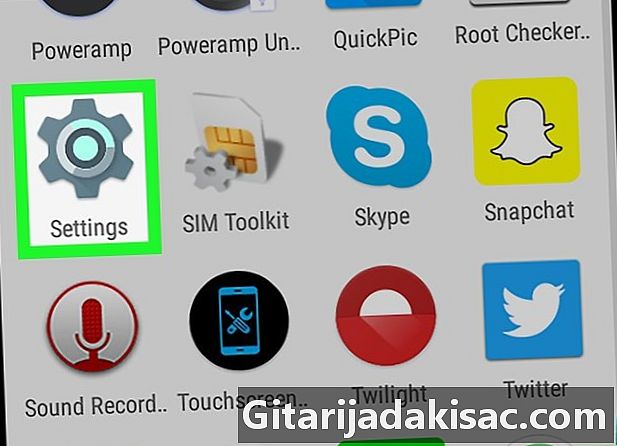
Åpne innstillingene til Android-en. Se etter ikonet
i applikasjonsskuffen.- Hvis du bruker en Samsung Galaxy, kan prosessen med å sette inn SD-kortet være litt annerledes.
-
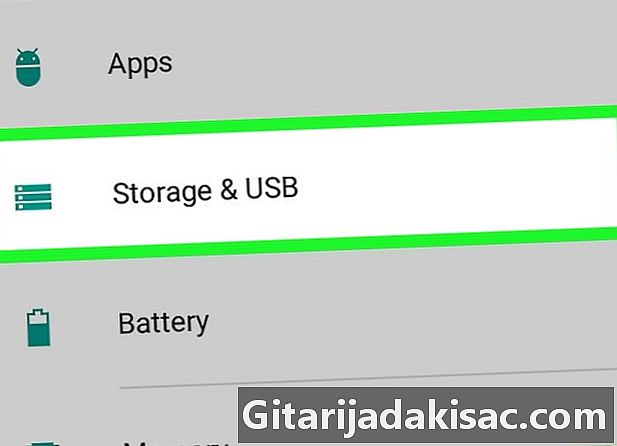
Bla ned til alternativet lagring. Der vil du finne forskjellig informasjon om lagringsplassen, inkludert et alternativ for SD-kortet (hvis kortet ikke er montert, vil dette alternativet indikere "Ejected"). -
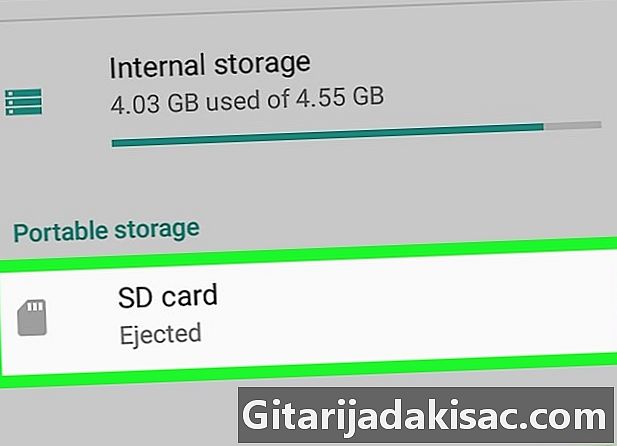
Press SD-kort. En conuel vises på skjermen. -
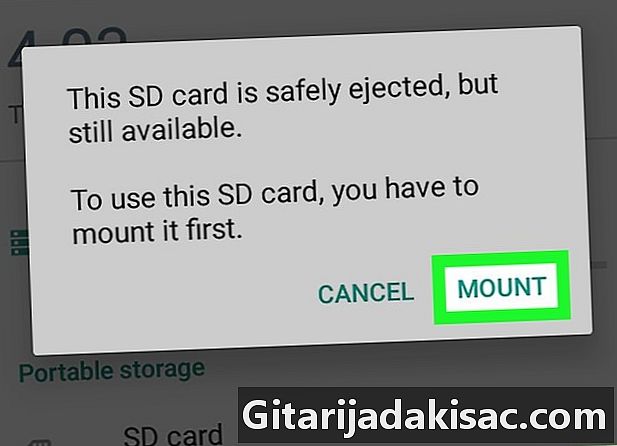
Velg mount. Dette alternativet vil montere SD-kortet på Android-en. Du kan deretter begynne å bruke den med en gang.